Ձեր համակարգիչը պաշտպանելու ամենահուսալի եղանակներից մեկը համակարգչի գործարկման ժամանակ գաղտնաբառի և BIOS գաղտնաբառի տեղադրումն է: Նոութբուքը կամ համակարգիչը միացնելիս օգտագործողին կառաջարկվի գաղտնաբառ ՝ գործարկման գործընթացը շարունակելու կամ BIOS մուտք գործելու համար: Այս մեթոդի առավելությունն այն է, որ առանց գաղտնաբառն իմանալու, օգտվողը չի կարողանա մուտք գործել օպերացիոն համակարգ և համակարգչի ցանկացած այլ պարամետր:
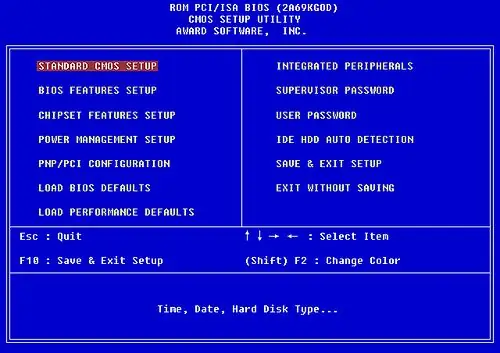
Դա անհրաժեշտ է
խաչաձեւ պտուտակահան
Հրահանգներ
Քայլ 1
BIOS- ում գաղտնաբառ հեռացնելու երկու եղանակ կա: Առաջինը հարմար է միայն այն դեպքում, եթե դուք արդեն գիտեք գաղտնաբառը և որոշեք այն հեռացնել: Սովորաբար դա արվում է այն դեպքերում, երբ համակարգչի սեփականատերը վստահ է, որ ոչ ոք չի կարողանա օգտագործել իր համակարգիչը, կամ նա պարզապես թաքցնելու բան չունի: Միացրեք համակարգիչը և սեղմեք Del կոճակը: Ձեր առջև կբացվի BIOS- ի պատուհան և գաղտնաբառ մուտքագրելու տող: Մուտք գործելու համար մուտքագրեք ձեր գաղտնաբառը: Բացեք Սահմանել վերահսկողի գաղտնաբառը: Մուտքագրեք հին գաղտնաբառը և թողեք նոր գաղտնաբառը դատարկ: BIOS- ի որոշ տարբերակներում դուք չեք կարող ամբողջությամբ ջնջել գաղտնաբառը, բայց կարող եք անջատել այն ստուգելու գործառույթը: Գտեք Գաղտնաբառի միացումը և փոխեք դրա արժեքը Անջատված:
Քայլ 2
Եթե չգիտեք հին BIOS գաղտնաբառը, ապա այն հեռացնելու համար ստիպված կլինեք օգտագործել մեխանիկական մեթոդը: Մայր սալիկի վրա կա մի փոքրիկ մարտկոց `BIOS մարտկոց: Բացեք համակարգի բլոկի կափարիչը և հանեք այս մարտկոցը անցքից: Այժմ պտուտակահանով փակեք երկու կոնտակտները, որոնց վրա այն հենվում էր: Սա BIOS- ի կարգավորումները կվերականգնի նախնականներին: Բնականաբար, գաղտնաբառ չի մնա:






